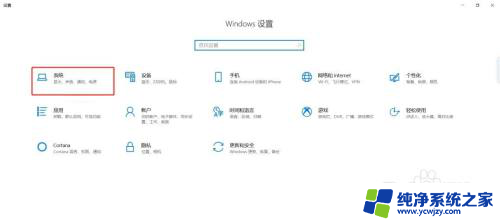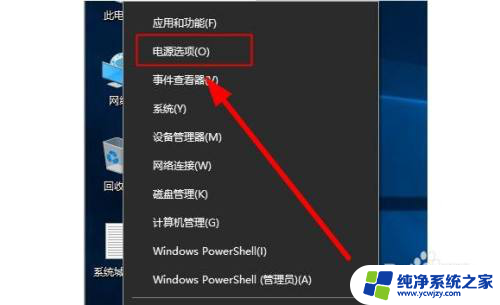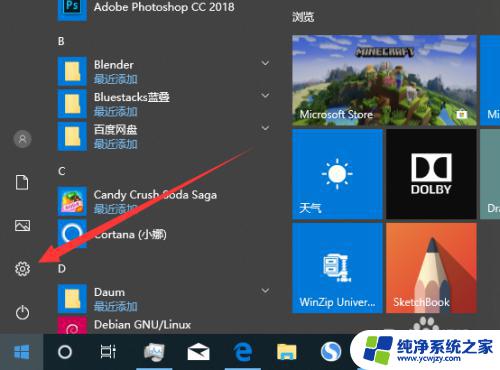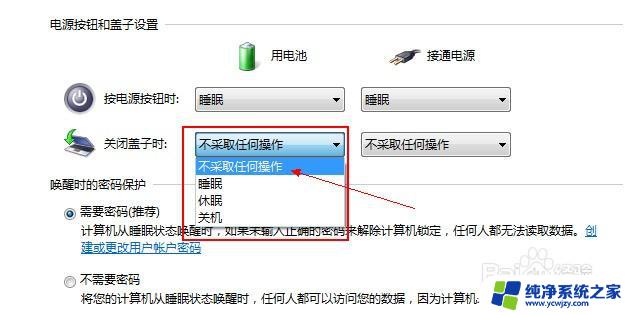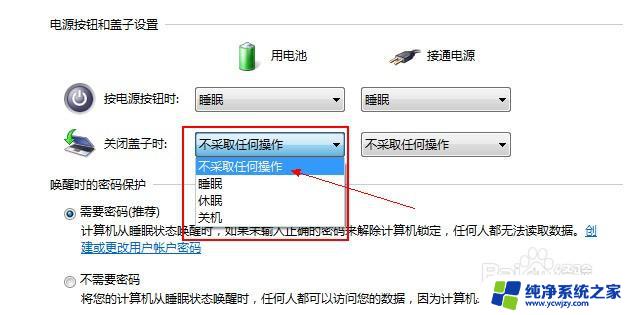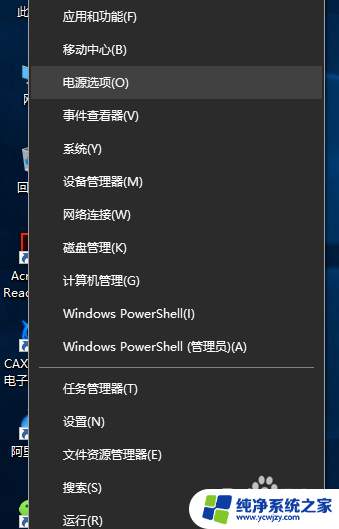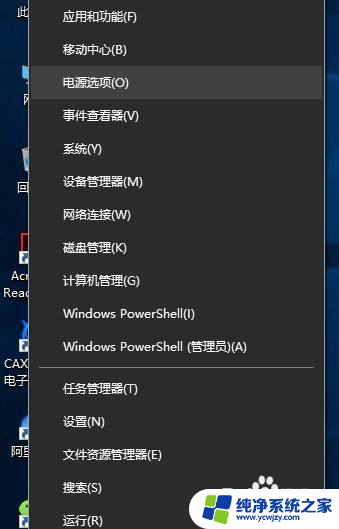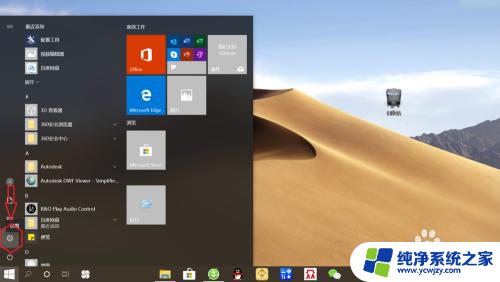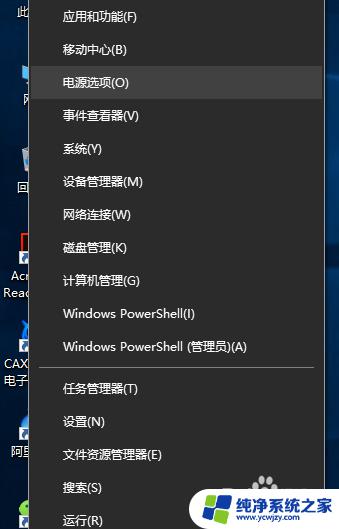笔记本电脑win10系统怎么设置合上盖子
更新时间:2024-10-01 14:43:09作者:yang
在使用笔记本电脑时,有时候我们希望合上盖子后电脑不进入休眠状态,这样可以让我们更方便地进行一些下载或者其他操作,在Win10系统中,设置笔记本电脑盖盖子不休眠的方法非常简单,只需要通过一些简单的步骤就可以轻松实现。接下来我们就来详细介绍一下在Win10系统中如何设置笔记本电脑合上盖子后不休眠的方法。
1、按 Win + S 组合键,打开Windows 搜索,搜索框中,输入控制面板,然后点击打开系统给出的最佳匹配控制面板应用;
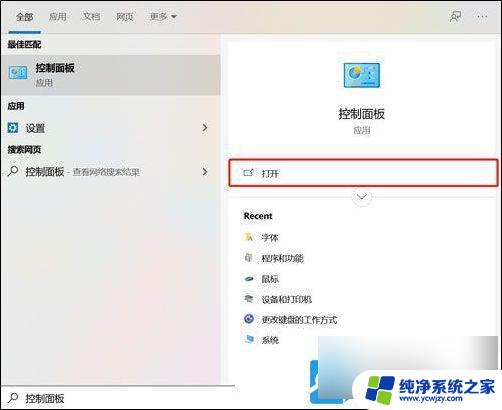
2、控制面板窗口,右上角切换类别查看方式,然后点击硬件和声音;
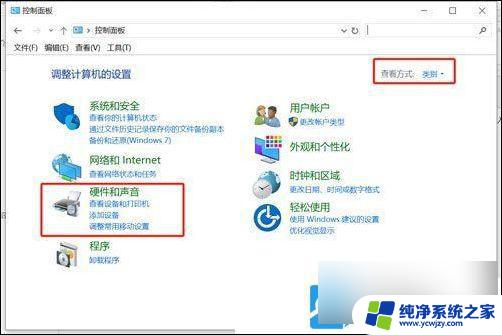
3、硬件和声音窗口,点击电源选项下的更改电源按钮的功能;
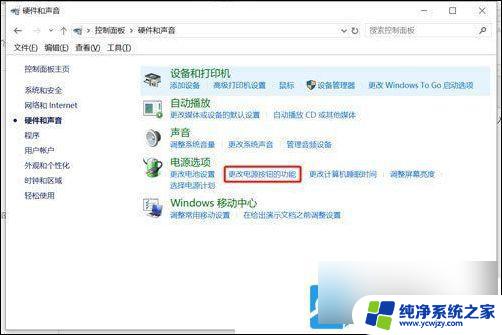
4、电源按钮和盖子设置下,将关闭盖子时的用电源和接通电源的操作,改为不采取任何操作,最后点击保存修改即可;
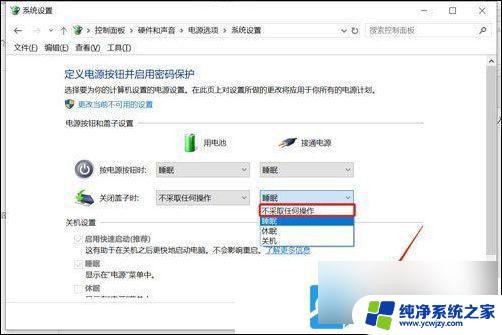
以上就是关于笔记本电脑win10系统怎么设置合上盖子的全部内容,有出现相同情况的用户就可以按照小编的方法了来解决了。